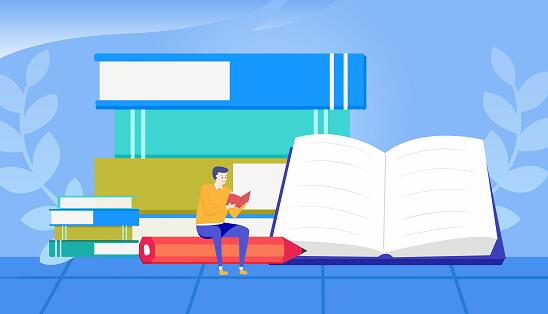怎么制作动态图片?解决方法与步骤:
方法一:在线制作动态图片
1.首先,打开在线制作GIF图片的网站,大家可以去百度搜索关键字“GIF在线制作”去寻找适合自己的网站。
2.下面的“GIF图片工具”处,我们选择要作为GIF图片第一画面的图片,点击浏览。
3.如图,在弹出的选择框里找到该图片,点击确定。
4.如图,同第二第三步,添加第二张图片。
5.如图,点击“增加一张新的”,最多能加5张图片。
6.这样,第三张图片的选择框出来了,我们重复第二第三步,进行添加第三张图片。
7.最后点击“生成图片”,等待网站制作成功。
8.制作成功之后,图片下方可以选择查看该图片或者下载到电脑。
方法二:利用制图软件制作动态图片
1.首先在photoshop中打开图片jingyan,这里以百度经验9月份活动图片为例。
2.打开图层面板,新建一空白图层1。
3.为了制作和简单,前将前、后背景色都改为白色。
4.再单击工具箱中的“渐变工具”,再选用过渡渐变。
5.从弹出的窗口中,选择并设置前后透明的“透明-白色-透明”的过渡渐变效果。
6.然后在新建的图层1中从左往右拖动鼠标,拉出一个小的白色渐变效果。
7.再复制多个图层1,这里复制了3个。按住ALT键拖动图层1可快速复制。
8.然后分别将各个图层从左上往右间隔摆放好。
9.摆放好的效果好下图,我建立一黑色图层放在渐变图层之下以便看得清楚摆放的效果。
10.然后单击窗口最下面的“动画”标签,弹出“动画”面板,单击“复制所选帧”按钮,并取消除底层“jingyan”图层外的所有图层前面的小眼睛,也就是所有的渐变效果图层。
11.继续单击“复制所选帧”按钮,勾选“图层1”图层前的小眼睛,取消其它渐变效果图层前面的小眼睛。
12.同样的,根据渐变效果图层的数量建立多个帧层,并勾选相应渐变效果图层的小眼睛,取消其它渐变效果图层前面的小眼睛。
13.完成后,我们可以单击下面的“播放”按钮预览效果。
14.最后,我们单击“文件”菜单,选择“存储为Web和设备所用的格式”命令。
15.在弹出的窗口中选择格式为“Gif”,再单击“存储”即可。

如何为照片加动态特效的技巧?
技巧一:借助图片特效 App端软件【Styler】
我们可以使用这款图片特效软件为图片添加动态特效,它的“动态”照片功能可以帮助我们快速地甄选人脸,选择动效模板一键添加动效,帮助我们方便、快捷地完成图片动态特效的添加,提高我们的创作品质和效率。
【使用教程】
打开软件——选择“动态照片”功能——上传照片——裁剪照片尺寸——点击“下一步”——拖动选框位置——调整选框大小——选择动效模板——点击“下一步”——导出动态图片。
技巧二:借助抠图App端软件【一键抠图】
这款抠图软件,是在手机端上操作的,它具备了多种照片修复、特效叠加和编辑等功能,能够满足我们在图片编辑、特效叠加等方面的不同创作需求,协助我们更好地创作多样、特色的图片。
【使用教程】
打开软件——找到工具栏——选择“动态老照片”功能——点击“立即去修复”按键——选择图片——挪动选框位置及调整大小——点击“下一步”——点击“完成”导出动态图片。
技巧三:借助PC端图像处理软件【Adobe Photoshop】
这款软件想必大家都已经不陌生了吧。虽然这款软件的图片编辑功能丰富多样,能够满足我们在图片编辑、美化上的多种使用需求,但它的软件操作对于新手来说,可能较难在短时间内掌握并熟练地使用。感兴趣的小伙伴也可以尝试一下哦。
【使用教程】
打开PS软件——选择“文件”打开“图片”——找到“选择工具”选中图片主体——按住“Ctrl+J”复制选择部分——转换为“智能对象”——打开“窗口”创建“时间轴”——调整显示时长——点击“变换”并调整效果——“导出”为“gif”即可。